Як виправити помилку Fall Guys: Ultimate Knockout VCRUNTIME140.dll?
У цій статті ми спробуємо усунути помилку "VCRUNTIME140.dll", з якою стикаються гравці Fall Guys: Ultimate Knockout під час відкриття гри.

Fall Guys: гравці Ultimate Knockout стикаються з помилкою "VCRUNTIME140.dll не знайдено." після відкриття гри, і їхній доступ до гри обмежено. Якщо ви зіткнulися з такою проблемою, ви можете знайти рішення, дотримуючись наведених нижче пропозицій.
Fall Guys: що таке помилка Ultimate Knockout VCRUNTIME140.dll?
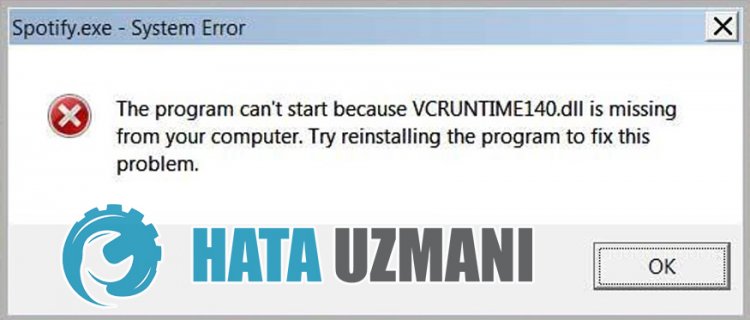
Ця помилка пов’язана з тим, що бібліотеки .NET Framework і VCRedist недоступні в операційній системі Windows. Зазвичай ця бібліотека програмного забезпечення не встановлюється в операційних системах Windows. Для цього ми можемо виконати процес встановлення на операційну систему, завантаживши допоміжний пакет з сайту Microsoft. Цю бібліотеку, яка недоступна на комп’ютері, можна порівняти з різними помилками в будь-якій програмі чи грі.
Fall Guys: як виправити помилку Ultimate Knockout VCRUNTIME140.dll
Ми можемо вирішити проблему, дотримуючись наведених нижче пропозицій, щоб виправити цю помилку.
1-) Перевірте Frameworks
Відсутність фреймворків Windows на вашому комп’ютері може викликати різні помилки в грі. Тому на вашому комп’ютері мають бути програми DirectX, .NET Framework, VCRedist.
- Натисніть, щоб завантажити поточний .NET Framework.
- Натисніть, щоб завантажити оновлений VCRedist.
- Натисніть, щоб завантажити поточний DirectX
Після виконання оновлення ви можете перезавантажити комп’ютер, запустити гру та перевірити, чи проблема не зникає.
2-) Виправити помилки Windows
Файли в Windows пошкоджені або пошкоджені, що може призвести до різних помилок. Для цього ми поділимося з вами двома блоками коду та спробуємо відсканувати й відновити пошкоджені чи пошкоджені файли.
Виконайте сканування SFC
Пошкоджені або пошкоджені файли, які зустрічаються у файлах Windows, можуть викликати багато кодів помилок. Для цього ми розповімо вам кілька способів вирішення проблеми.
- Введіть "cmd" на початковому екрані пошуку та запустіть від імені адміністратора.
- Введіть "sfc /scannow" на екрані командного рядка, що відкриється, і натисніть enter.
Після цього процесу пошкоджені або пошкоджені файли будуть проскановані та внесені виправлення. Не вимикайте та не перезавантажуйте комп’ютер до завершення процесу. Після цього процесу давайте виконаємо ще одну пропозицію.
Виконайте сканування DISM
- Введіть "cmd" на початковому екрані пошуку та запустіть від імені адміністратора.
- Введіть наведені нижче команди на екрані командного рядка, що відкриється, і натисніть Enter.
- Dism /Online /Cleanup-Image /CheckHealth
- Dism /Online /Cleanup-Image /ScanHealth
- Dism /Online /Cleanup-Image /RestoreHealth
Після успішного завершення процесу ви можете перезавантажити комп’ютер і перевірити, чи проблема не зникає.
3-) Оновлення Windows
Той факт, що ваша операційна система Windows не оновлена, може спричинити таку проблему. Для цього вам потрібно перевірити свою операційну систему та переконатися, що ваша система оновлена.
- Відкрийте меню "Налаштування", натиснувши значок "Пуск".
- Натисніть "Оновлення та безпека" у спадному меню.
- Після цього перевірте наявність оновлень, натиснувши "Перевірити наявність оновлень".
Якщо ваша операційна система не оновлена, ви можете перевірити, чи проблема не зникає, виконавши процес оновлення.
![Як виправити помилку сервера YouTube [400]?](https://www.hatauzmani.com/uploads/images/202403/image_380x226_65f1745c66570.jpg)


















